win10开启SSH服务通过内网穿透技术实现远程SSH访问
步骤1:启动win10的SSH服务参考:Win10系统自带的SSH2服务怎么启动?_我的麦的博客-CSDN博客_系统自带ssh1、进入到Windows10系统,选择"开始菜单"->"设置"选项。2、打开"Windows设置"对话框,选择"应用"菜单选项。3、会弹出"应用和功能"对话框,再选择"可选功能"菜单项。4、再选择"添加功能"按钮菜单。5、在"添加可选功能"操作窗口,勾选中"OpenS
步骤1:启动win10的SSH服务
1、进入到Windows10系统,选择"开始菜单"->"设置"选项。
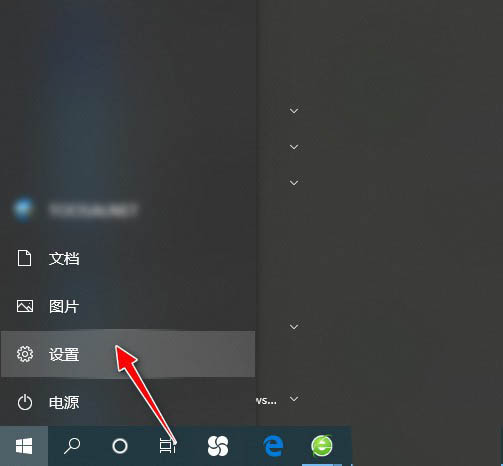
2、打开"Windows设置"对话框,选择"应用"菜单选项。
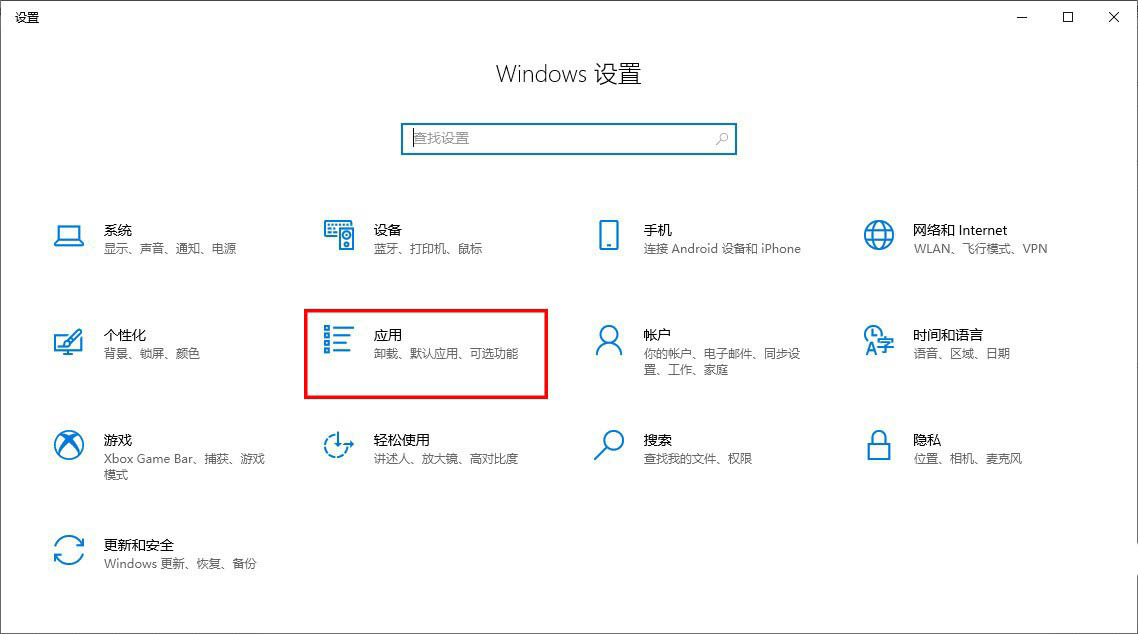
3、会弹出"应用和功能"对话框,再选择"可选功能"菜单项。
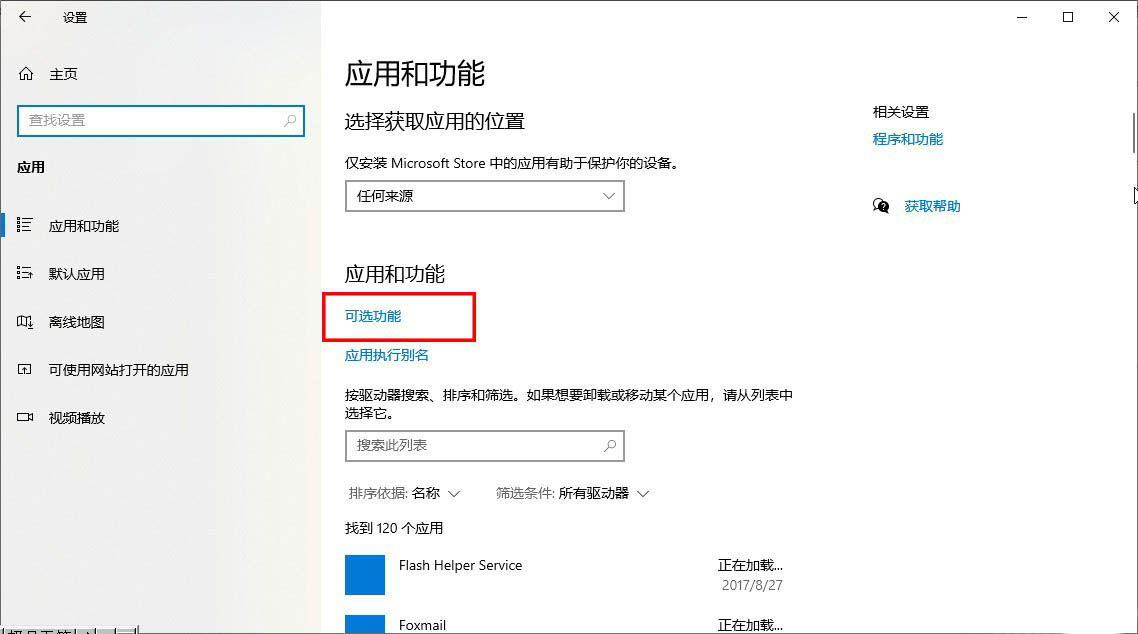
4、再选择"添加功能"按钮菜单。
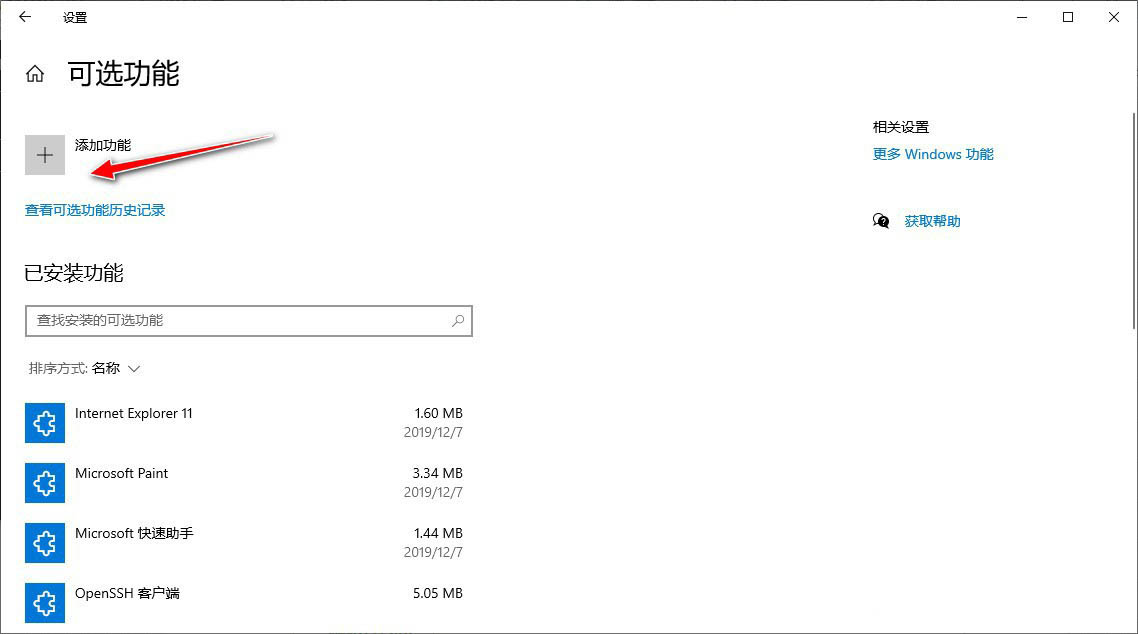
5、在"添加可选功能"操作窗口,勾选中"OpenSSH服务器"前面的复选框,再点击"安装"按钮。
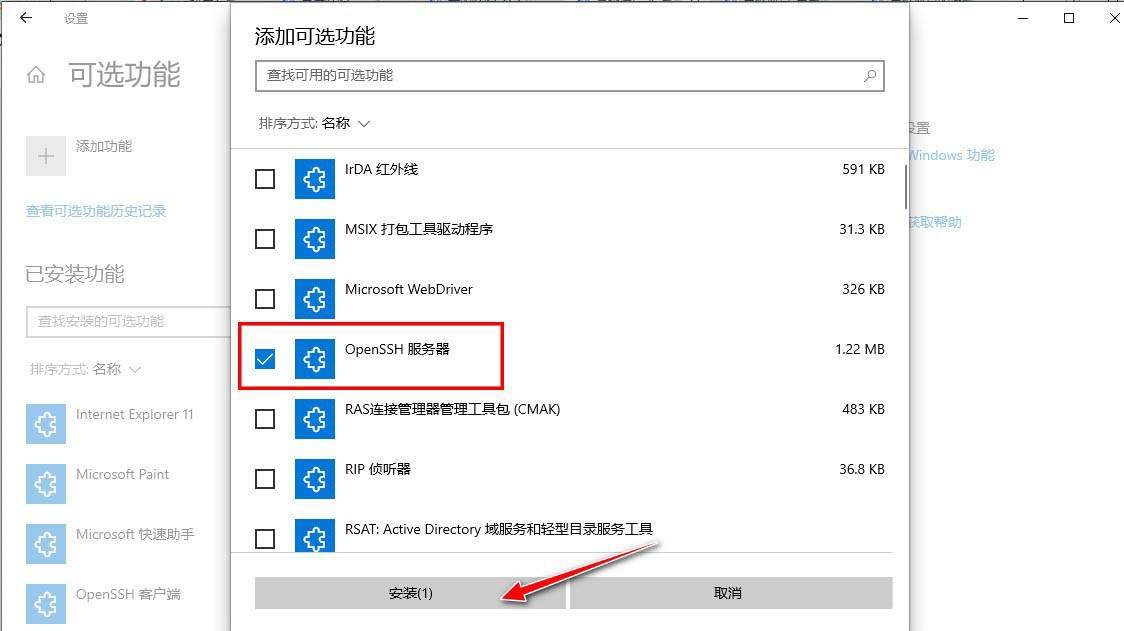
6、稍等片刻,等待"OpenSSH"服务器组件的安装完成。
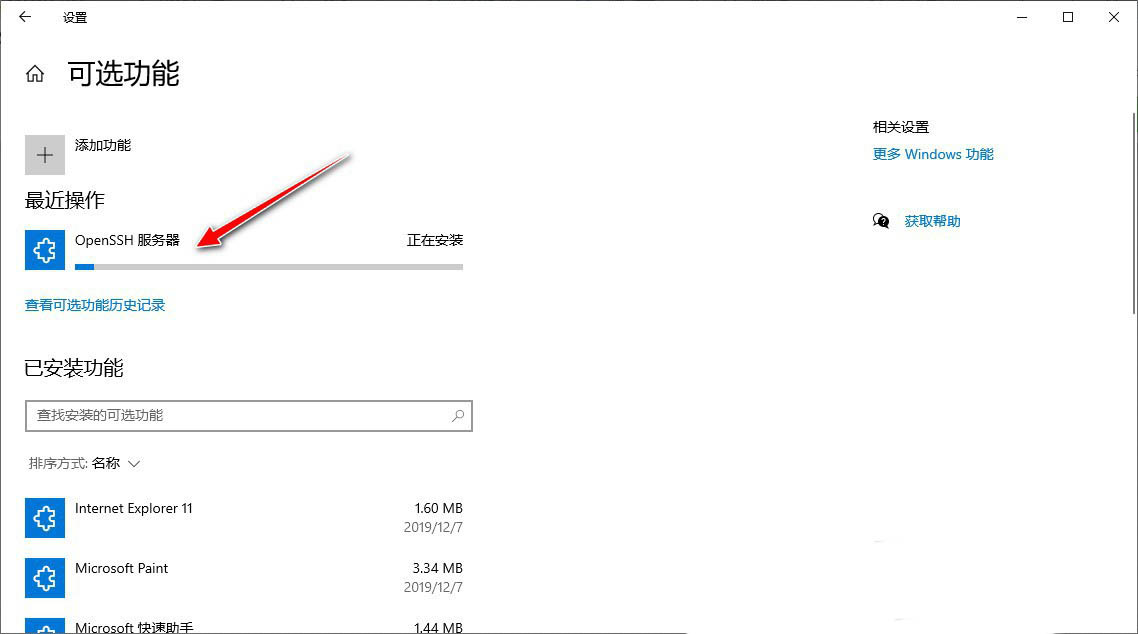
7、在Windows10命令终端输入“services.msc”打开系统的"系统服务",将"OpenSSH Authentication agent"和"OpenSSH SSH Server"服务设置为"启动"状态。
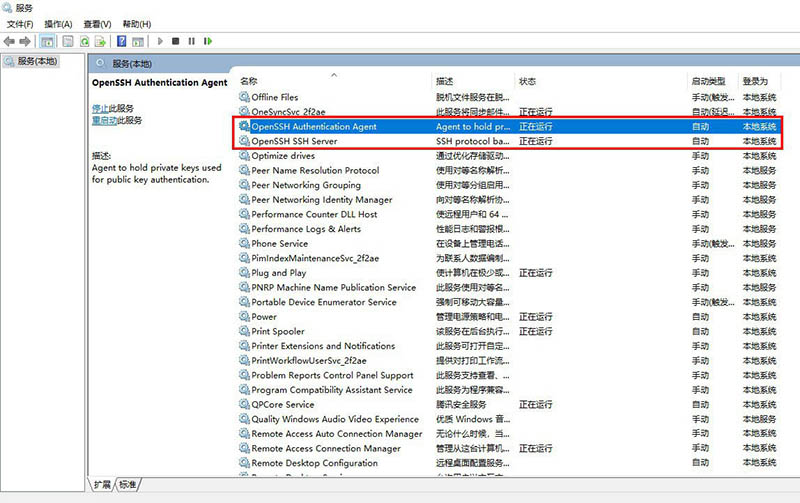
8、在cmd窗口,执行"netstat -an|findstr ":22""指令,可查看默认的SSH2服务的TCP 22端口正在运行。如果命令提示不可用可以参考本文附录1 处理。
netstat -an|findstr ":22"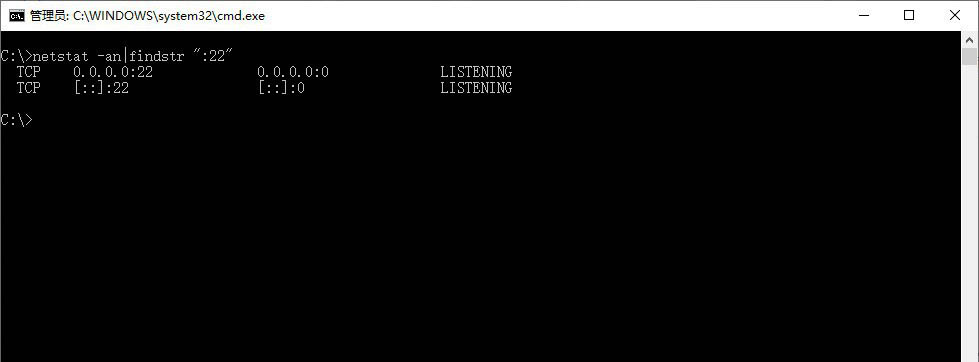
步骤2:实现内网穿透
1、下载花生壳并且安装
2、创建内网穿透
windows端口占用查看:
netstat -na
步骤3:检查
在cmd命令终端输入如下命令弹出SSH端口则说明开启成功。
telnet 127.0.0.1 22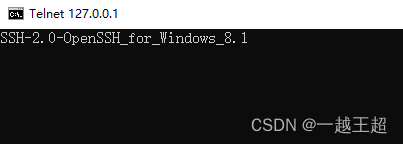
步骤4:连接
使用xshell工具进行连接
xshell地址:
附录
附录1 解决‘telnet‘不是内部或外部命令,也不是可运行的程序
windows10 中telnet默认是关闭的,需要打开才能使用。

进入“控制面板\程序”,点击 “启用或关闭windows功能”
勾选 Telnet客户端 后点击确定, 等几分钟,保存所有电脑文件后在 重启电脑。就可以了!
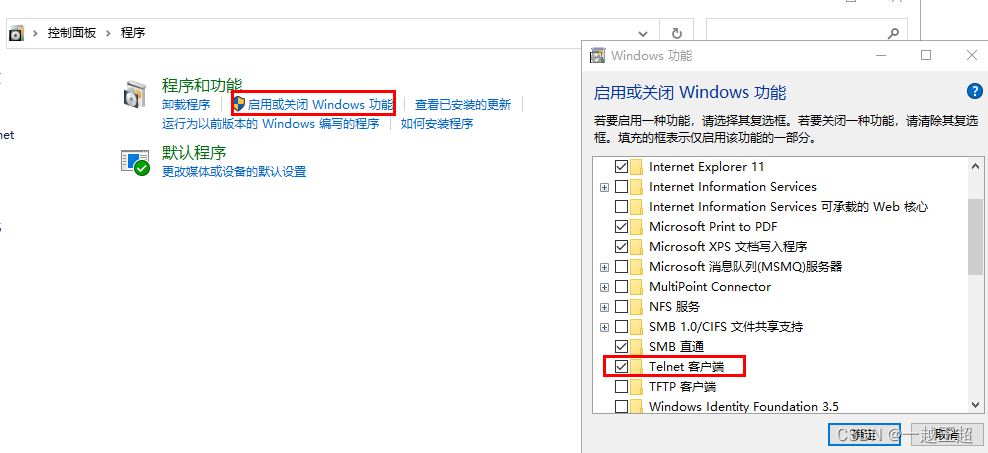
指令格式为: telnet url地址 port端口
windows端口占用查看
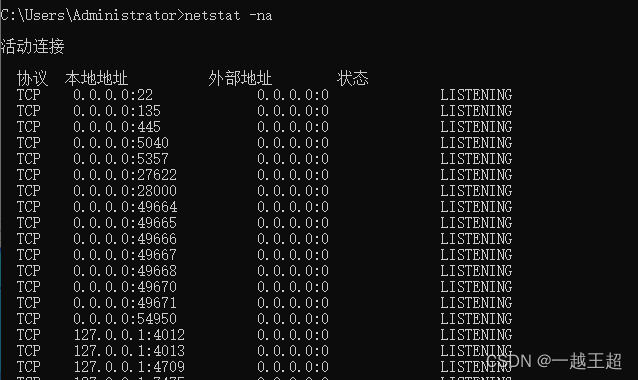
更多推荐
 已为社区贡献7条内容
已为社区贡献7条内容









所有评论(0)